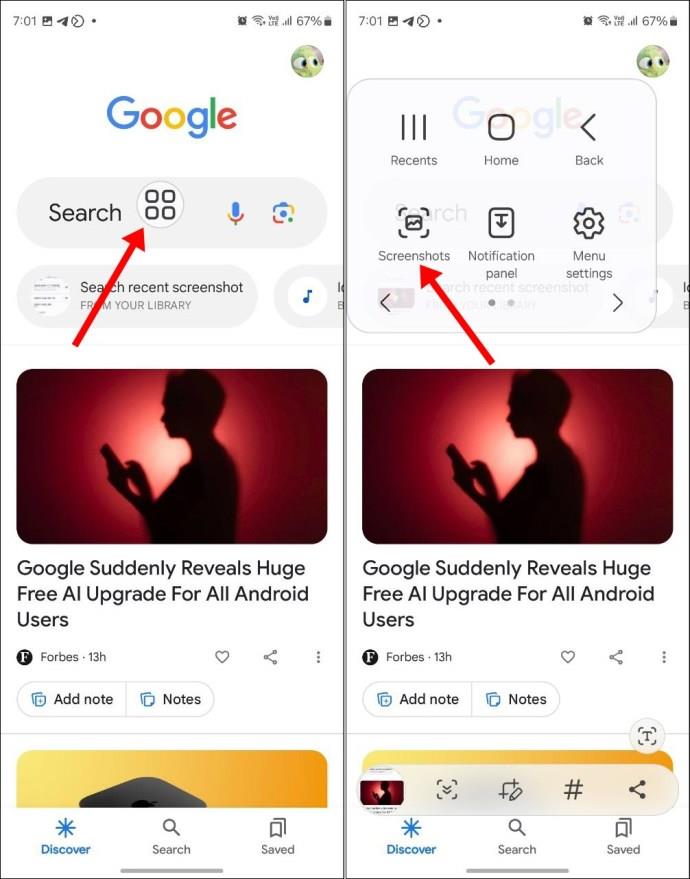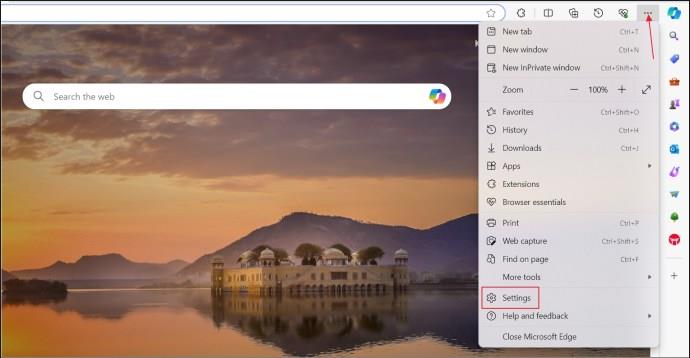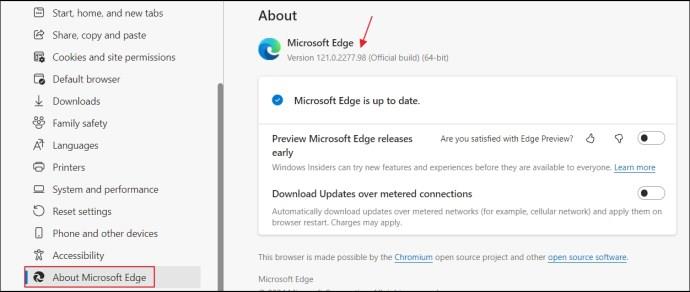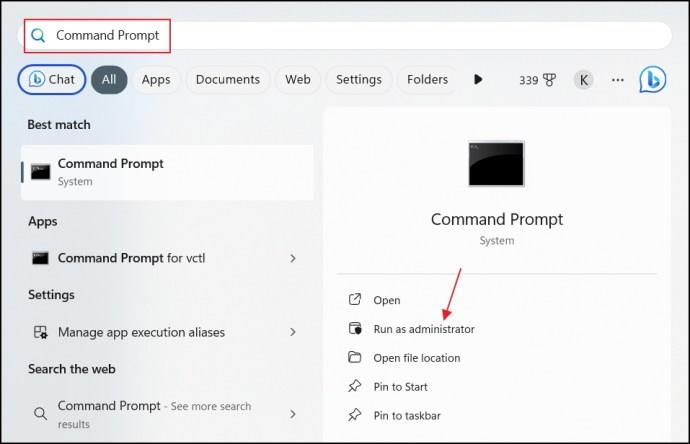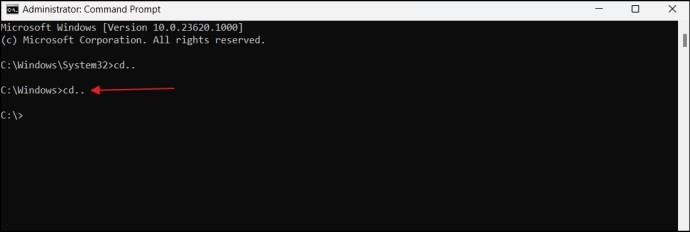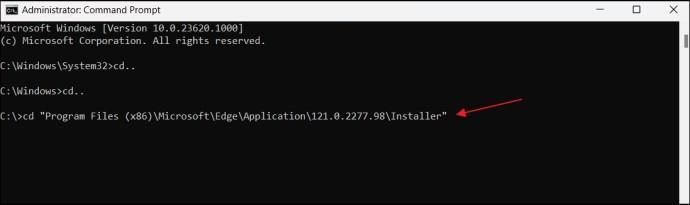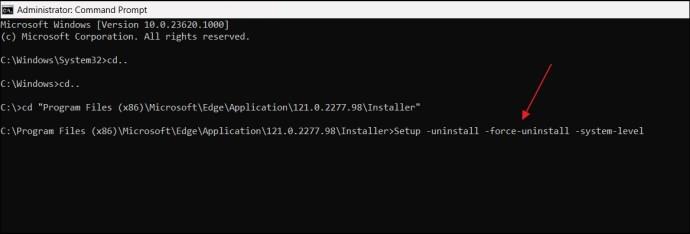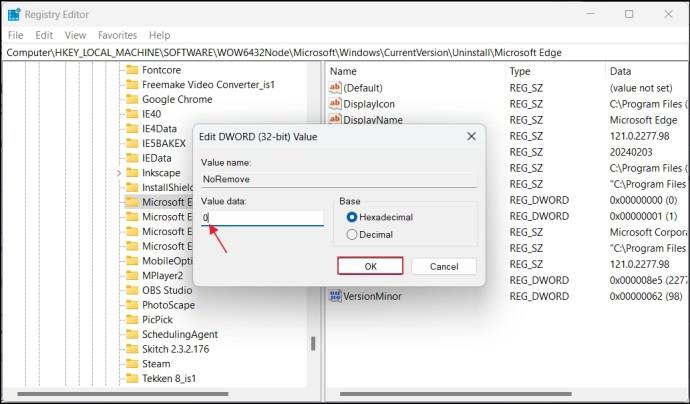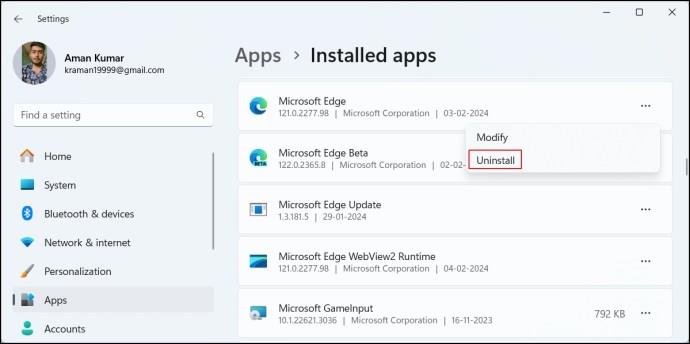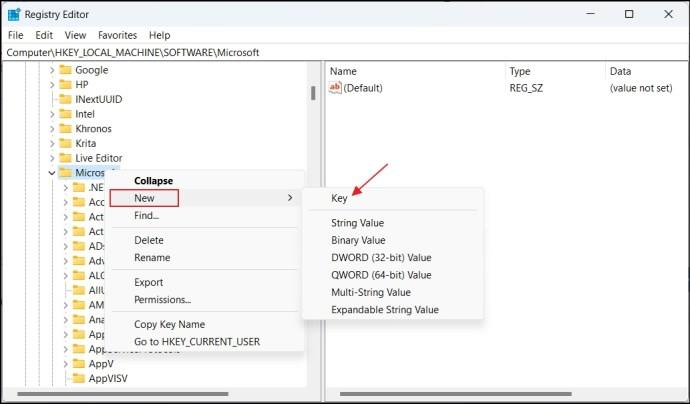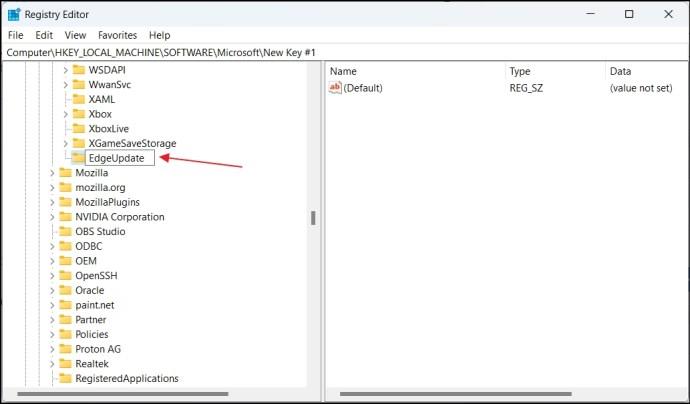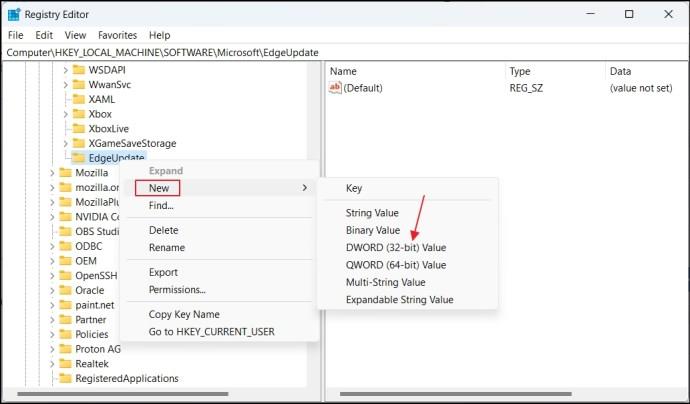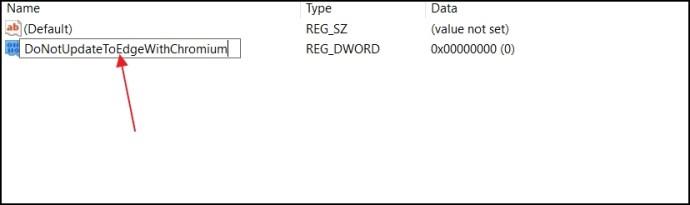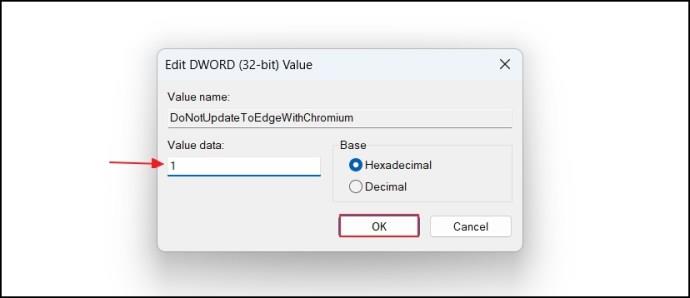У Windows 11 легко видалити програми , але є один виняток. На відміну від інших програм, ви не можете просто натиснути «видалити» в Microsoft Edge, щоб видалити його з ПК. Процес набагато заплутаніший, і вам доведеться використовувати командний рядок або редактор реєстру.
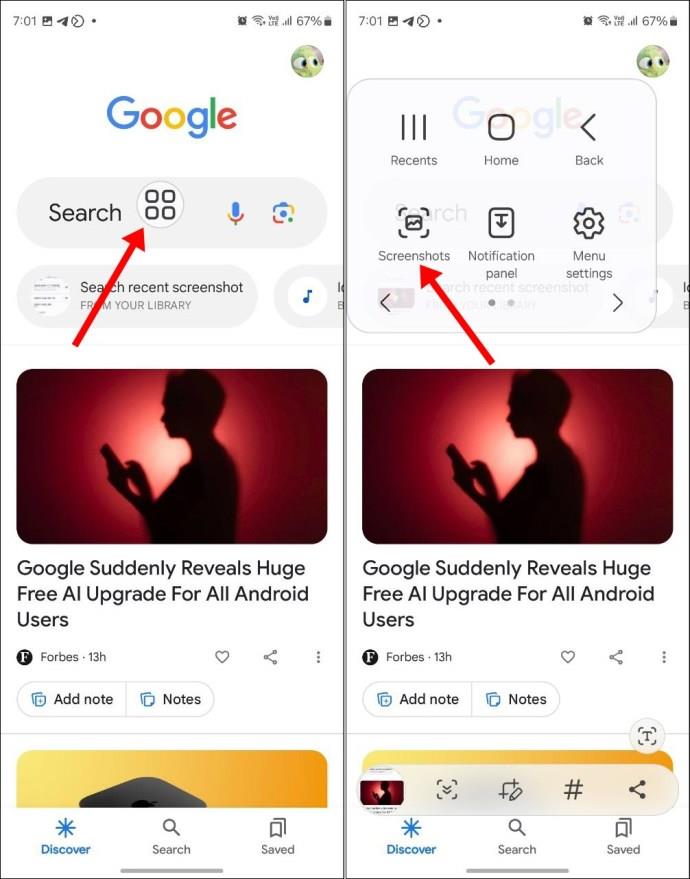
Таким чином, якщо ви віддаєте перевагу іншому браузеру, ніж Microsoft Edge, ви можете видалити його, щоб звільнити місце на своєму комп’ютері. Ми покажемо вам, як видалити Microsoft Edge із Windows 11 і запобігти його автоматичному перевстановленню.
Як видалити Microsoft Edge за допомогою командного рядка
Найкращий спосіб видалити Microsoft Edge з комп’ютера з Windows 11 – за допомогою командного рядка. Однак для цього методу потрібно знати встановлену версію Microsoft Edge. Для цього виконайте такі дії:
- Відкрийте Microsoft Edge , клацніть три крапки у верхньому правому куті та виберіть «Налаштування» .
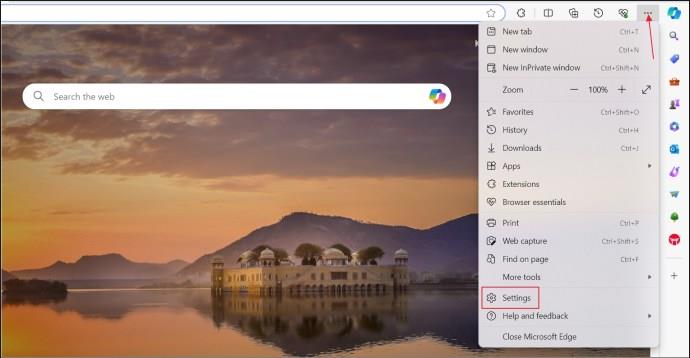
- Виберіть Про Microsoft Edge на лівій бічній панелі.
- На правій панелі в розділі «Про програму» запишіть версію Microsoft Edge.
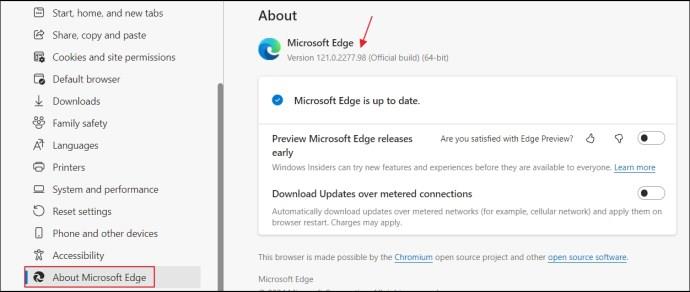
Отримавши номер версії, ви готові видалити Edge за допомогою командного рядка. Для цього виконайте такі дії:
- Відкрийте меню «Пуск» , введіть «Командний рядок» у рядку пошуку та виберіть « Запуск від імені адміністратора» .
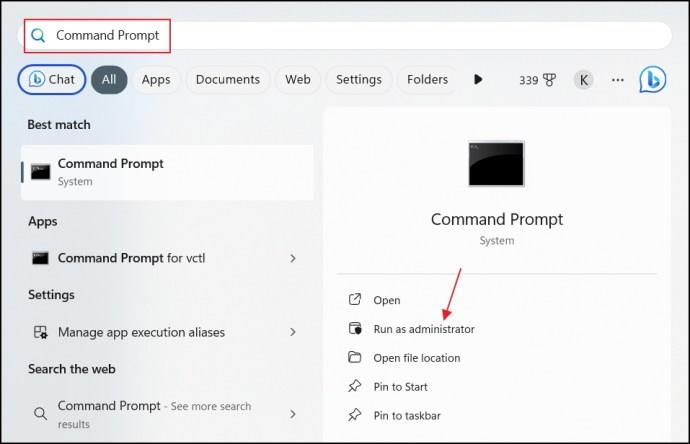
- Натисніть «Так» у запиті « Контроль облікових записів користувачів », що з’явиться.
- У вікні командного рядка з підвищеними правами введіть cd .. і натисніть Enter.
- Введіть cd .. ще раз і натисніть Enter. Ви перейдете до каталогу C:\ .
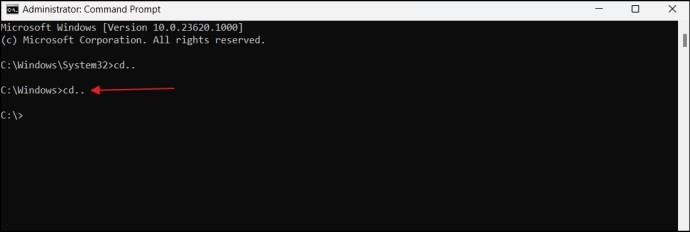
- Введіть наступну команду та натисніть Enter. Обов’язково замініть Edge Number версією Edge, яку ви зазначили раніше:
cd «Program Files (x86)\Microsoft\Edge\Application\\Installer»
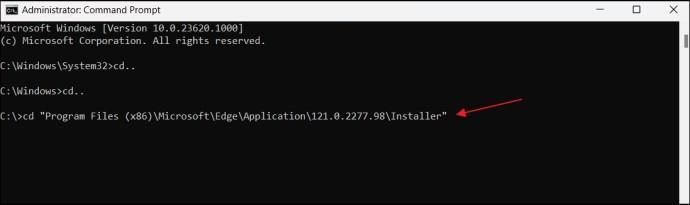
- Потім виконайте цю команду. Microsoft Edge буде видалено з вашого комп’ютера.
Налаштування – видалення – примусове видалення – системний рівень
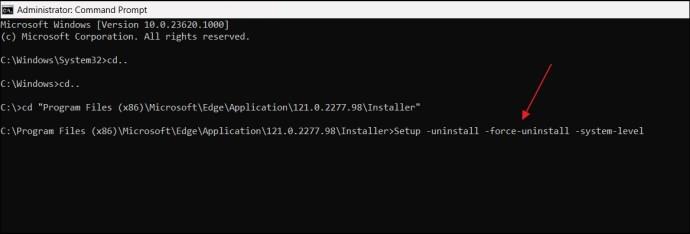
Після цього закрийте вікно командного рядка, і ви побачите, що Microsoft Edge більше не доступний на вашому ПК.
Як видалити Microsoft Edge за допомогою редактора реєстру
Ще один спосіб видалити Microsoft Edge у Windows 11 — внести кілька змін у реєстр. Після внесення цих змін кнопка «Видалити» з’явиться поруч із Microsoft Edge у вікні «Встановлені програми» (в іншому випадку вона буде неактивна).
Але будьте обережні! Редагування реєстру може зіпсувати ваш комп’ютер, якщо ви зробите це неправильно. Отже, перш ніж почати, ви повинні створити точку відновлення . Таким чином, якщо щось піде не так, ви зможете легко відновити попередній стан комп’ютера.
Зважаючи на це, ось як використовувати редактор реєстру для видалення Microsoft Edge:
- Відкрийте меню «Пуск» , введіть « Редактор реєстру» в рядку пошуку та натисніть «Enter».
- У редакторі реєстру перейдіть до такого розташування:
Комп’ютер\HKEY_LOCAL_MACHINE\SOFTWARE\WOW6432Node\Microsoft\Windows\CurrentVersion\Uninstall\Microsoft Edge
- На правій панелі клацніть правою кнопкою миші клавішу NoRemove та виберіть «Змінити» .
- Введіть 0 у полі «Значення» та натисніть «ОК» . Потім закрийте редактор реєстру.
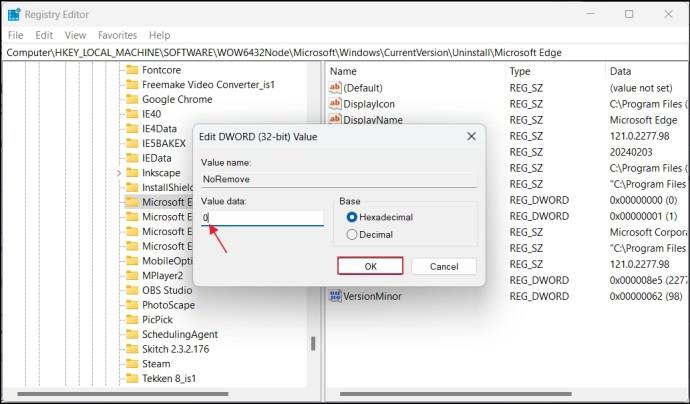
- Натисніть клавішу Windows + I , щоб відкрити програму Налаштування .
- Виберіть «Програми» на лівій бічній панелі, а потім «Установлені програми» на правій панелі.
- Знайдіть Microsoft Edge і натисніть три крапки поруч. Потім виберіть Видалити .
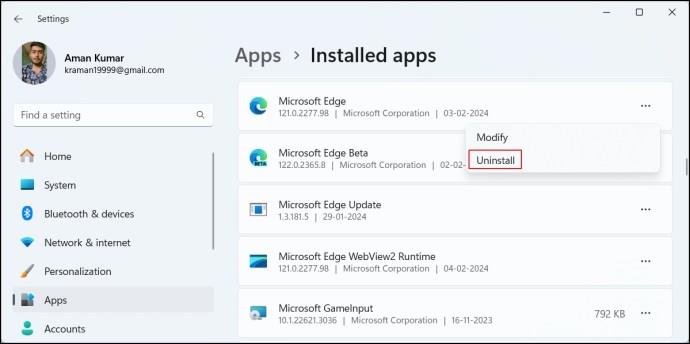
- Знову виберіть Видалити .
І це приблизно все. Тепер ви можете видалити Microsoft Edge, як і будь-яку іншу програму зі свого ПК з Windows 11.
Як зупинити автоматичне перевстановлення Microsoft Edge
Незалежно від того, чи використовуєте ви командний рядок або метод редактора реєстру, після перезавантаження комп’ютера ви, швидше за все, виявите, що Microsoft Edge перевстановлюється. Це тому, що Edge є основним компонентом Windows, і Microsoft не хоче, щоб ви його видаляли.
Однак є обхідний шлях, щоб запобігти автоматичному перевстановленню Windows Edge. Спочатку видаліть Edge за допомогою командного рядка або методу редактора реєстру, згаданого вище. Потім виконайте такі дії:
- Відкрийте редактор реєстру та перейдіть до наступного розташування:
Комп’ютер\HKEY_LOCAL_MACHINE\SOFTWARE\Microsoft
- Клацніть правою кнопкою миші клавішу Microsoft , наведіть курсор на «Створити» , а потім виберіть «Ключ» .
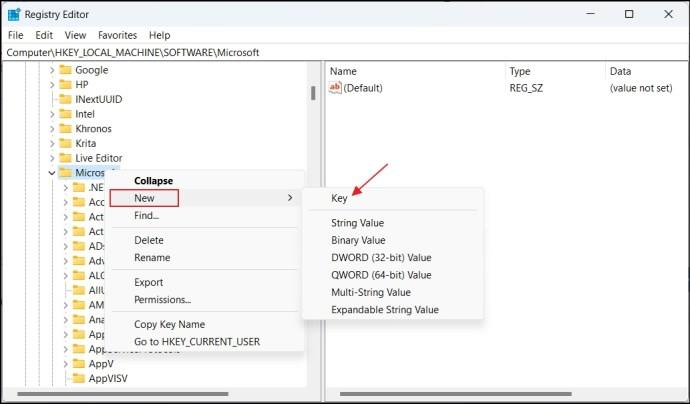
- Назвіть ключ EdgeUpdate .
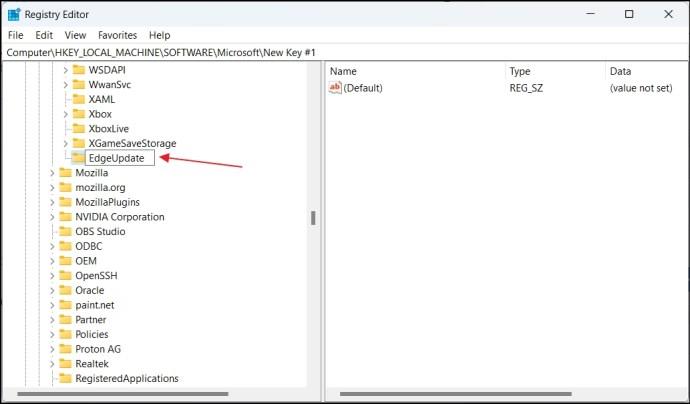
- Клацніть правою кнопкою миші клавішу EdgeUpdate , наведіть вказівник миші на New і виберіть DWORD (32-bit) Value .
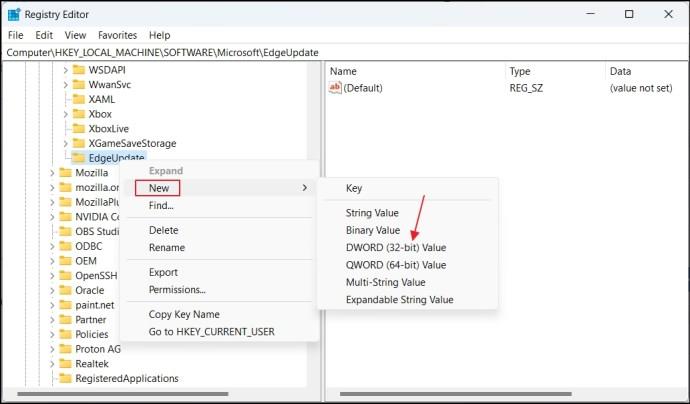
- Назвіть значення DoNotUpdateToEdgeWithChromium .
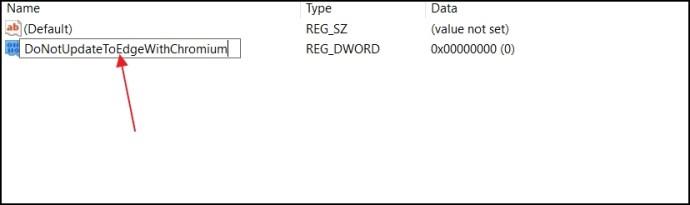
- Потім клацніть правою кнопкою миші значення DoNotUpdateToEdgeWithChromium і виберіть «Змінити» .
- Введіть 1 у полі «Значення» та натисніть «ОК» .
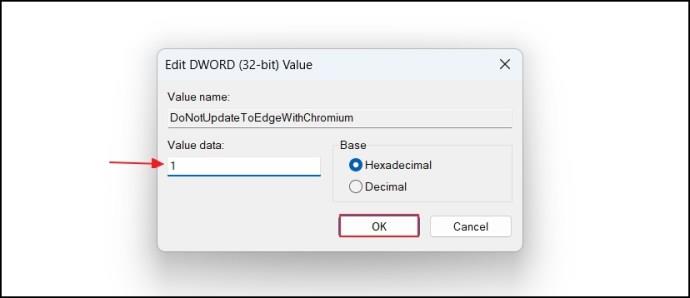
Після цього перезавантажте комп'ютер. Ви побачите, що цього разу Microsoft Edge не встановлено.
Використовуйте браузер на свій вибір
Ми сподіваємося, що наведені вище кроки були корисними, і ви нарешті видалили Microsoft Edge зі свого ПК з Windows 11. Після видалення Edge вам потрібно встановити швидкий браузер на свій ПК, щоб без проблем переглядати веб-сторінки.
Чому Microsoft Edge не можна видалити?
Microsoft Edge є основною частиною операційної системи Windows, і існує багато програм, які покладаються на нього. Якщо ви видалите Microsoft Edge, це безпосередньо вплине на роботу цих програм. Щоб цього не сталося, Microsoft не дозволяє видаляти Edge, як будь-яку іншу програму.
Як зупинити роботу Edge у Windows 11?
У Windows 11 ви можете легко припинити роботу Edge у фоновому режимі. Просто відкрийте Edge, натисніть три крапки у верхньому правому куті та виберіть «Налаштування». Потім виберіть «Система та продуктивність» ліворуч і вимкніть перемикач «Продовжувати роботу фонових розширень і програм, коли Microsoft Edge закрито».
Як за умовчанням використовувати Chrome замість Microsoft Edge?
Легко встановити Chrome як веб-переглядач за умовчанням замість Edge. Для цього відкрийте програму «Налаштування», виберіть «Програми», а потім «Програми за замовчуванням». Виберіть Google Chrome і натисніть кнопку Установити за умовчанням.